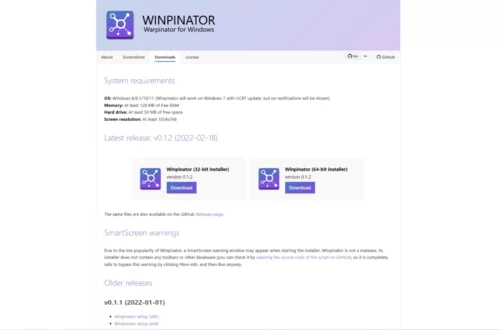Самый простой способ получить обновления Proton GE с помощью плагина Wine Cellar
Ответвление сообщества Proton, Proton GE, стало спасением для многих игр, в которые я играл. Это значительно помогло с кат-сценами, которые не запускались из-за проблем с кодеком, а также улучшило производительность в других, но обновлять его не всегда самое удобное. Как правило, вам придется перейти в режим рабочего стола, открыть программу ProtonUp-QT, перейти к самому новому слою и нажать «Загрузить». Затем, когда закончите, вам придется вернуться в Steam. Но что, если бы существовал способ сделать все это, не выходя из игрового режима? Вот тут-то и приходит на помощь Wine Cellar.
Wine Cellar , созданный FlashyReese и впервые показанный в видео Hi-Tech-Lo-Life , представляет собой плагин Decky Loader, который позволяет вам устанавливать новейшие версии слоев совместимости Proton GE, Luxtorpedia и Boxtron, не выходя из игрового режима. Для меня это очень важно тем более, что я постоянно проверяю новые и старые версии этих слоев. Итак, теперь с этим плагином, я могу делать все это легко и удобно без особых проблем.
Установка Wine Cellar
Получить и использовать плагин легко. Во-первых, вам просто нужно найти его в магазине Decky Loader. Если у вас нет Decky Loader, вы можете воспользоваться нашим руководством о том, как получить платформу плагина. Как только вы это сделаете, зайдите в магазин и прокрутите вниз, пока не найдете Винный погреб. После этого нажмите «Установить», и все готово!
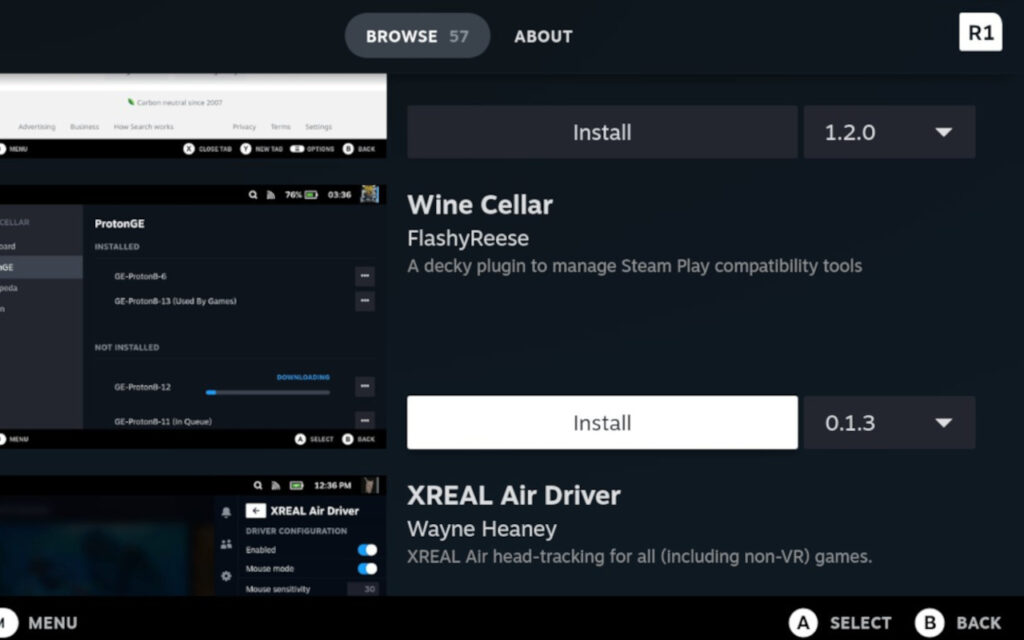
Как установить новые слои Proton GE
Теперь, когда плагин установлен, мы можем начать его использовать! Перейдите на вкладку Decky Loader в меню быстрого доступа и найдите плагин Wine Cellar. Как только вы посмотрите на него, просто нажмите «Управление», чтобы перейти на новый экран:
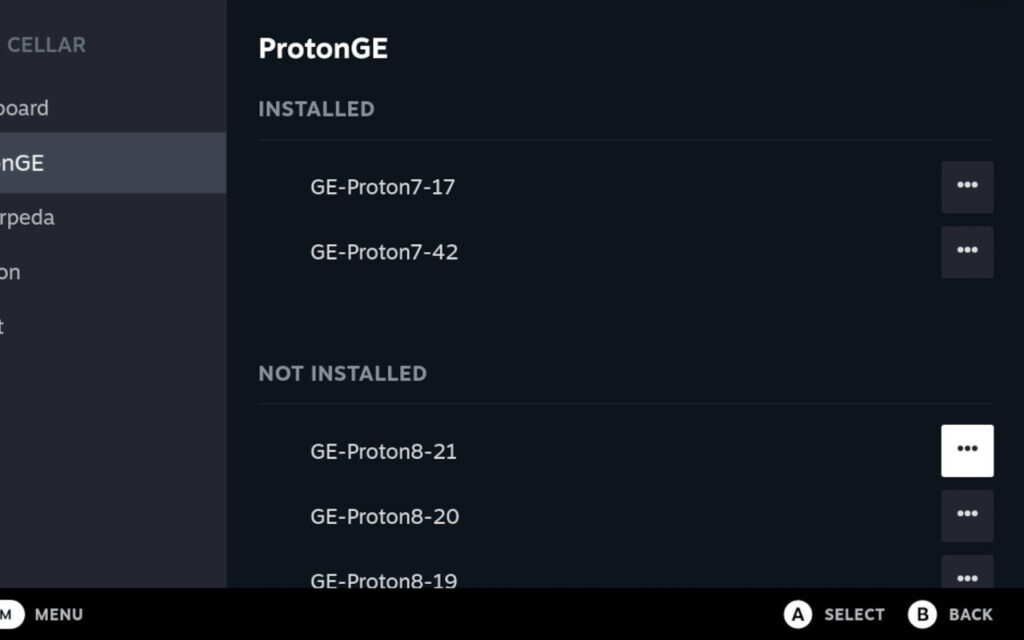
Теперь вы можете пройти через меню и выбрать, какие слои вы хотите установить. Поскольку я в основном использую Proton GE, я сосредоточусь на этом. Вверху и на панели инструментов вы увидите, какие слои вы установили, и сможете легко удалить старые. Чтобы загрузить новые версии, прокрутите вниз (я выбираю самую новую версию вверху и нажимаю на многоточие, чтобы получить возможность загрузить слой.
У вас также будет возможность просмотреть журнал изменений для каждого слоя и посмотреть, что изменилось в выбранной вами версии.
После этого он появится в разделе выше с установленными слоями, но чтобы они появились, вам нужно будет перезапустить Steam. Вы можете перезапустить Steam, нажав на многоточие рядом со слоем и нажав «Перезапустить Steam».
После перезапуска этот слой появится при переходе к параметрам совместимости в каждой игре!